जो कोई भी विंडोज 7 या 8 का उपयोग करता है, वह माइक्रोसॉफ्ट पेंट का उपयोग करके डिजिटल तस्वीर को 8-बिट रंग में बदल सकता है। किसी तृतीय-पक्ष संपादन टूल की आवश्यकता नहीं है। 8-बिट छवि एक डिजिटल चित्र है जो स्क्रीन पर चित्र को प्रदर्शित करने के लिए केवल 265 रंगों का उपयोग करता है, जो क्लिप आर्ट या वेबसाइट छवियों के लिए पर्याप्त है जहां उच्च गुणवत्ता आवश्यक नहीं है। उच्च बिट गहराई वाली छवियों को 8-बिट रंग में सहेजना स्थान बचाता है और ऐसी छवियां उत्पन्न करता है जो तेज़ी से लोड होती हैं। हालाँकि, किसी फ़ोटो को उच्च बिट गहराई से 8-बिट रंग में बदलने से छवि की गुणवत्ता प्रभावित होती है। ओक्लाहोमा विश्वविद्यालय प्रदान करता है उदाहरण 8-बिट रंग में कनवर्ट करने के परिणामों पर।
Microsoft पेंट का उपयोग करके एक छवि परिवर्तित करें
विंडोज 8.1 में माइक्रोसॉफ्ट पेंट खोलें पर क्लिक करें खोज आइकन.
दिन का वीडियो
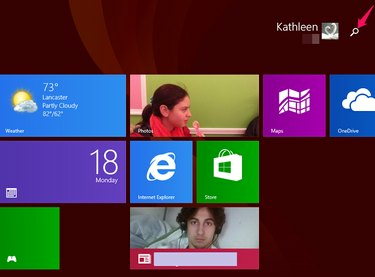
खोज चिह्न
छवि क्रेडिट: कैथलीन एस्ट्राडा
प्रकार रंग खोज क्षेत्र में और क्लिक करें पेंट आइकन
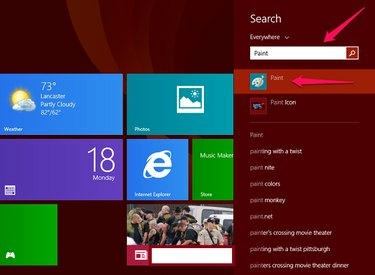
ओपन पेंट
छवि क्रेडिट: कैथलीन एस्ट्राडा
क्लिक करके विंडोज 7 में माइक्रोसॉफ्ट पेंट खोलें प्रारंभ> सभी कार्यक्रम> सहायक उपकरण> पेंट.
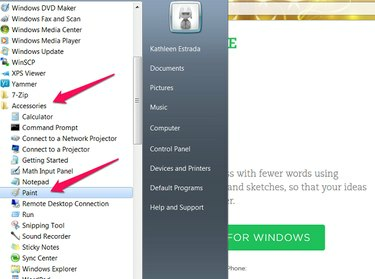
प्रारंभ, सभी कार्यक्रम, सहायक उपकरण, पेंट
छवि क्रेडिट: कैथलीन एस्ट्राडा
क्लिक खोलना और वह छवि ढूंढें जिसे आप कनवर्ट करना चाहते हैं।
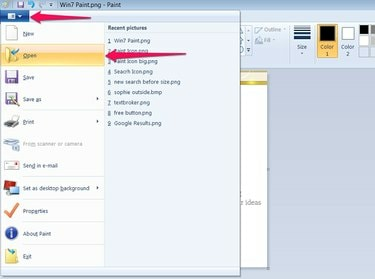
विन 7 ओपन पेंट
छवि क्रेडिट: कैथलीन एस्ट्राडा
क्लिक के रूप रक्षित करें और चुनें अन्य प्रारूप।
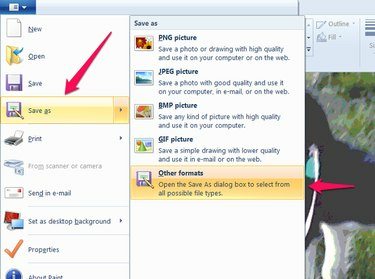
इस रूप में सहेजें, अन्य प्रारूप
छवि क्रेडिट: कैथलीन एस्ट्राडा
एक फ़ाइल नाम चुनें और 256 कलर बिटमैप चुनें।
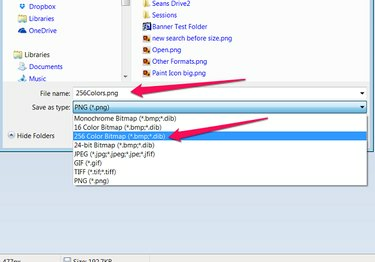
265 रंग
छवि क्रेडिट: कैथलीन एस्ट्राडा
सहेजें क्लिक करें.
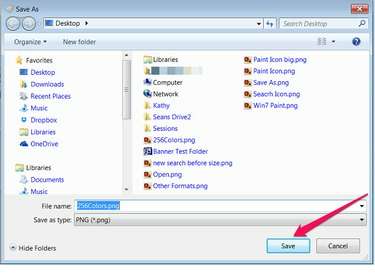
सहेजें
छवि क्रेडिट: कैथलीन एस्ट्राडा
आपको एक चेतावनी दिखाई देगी कि तस्वीर की गुणवत्ता कम हो सकती है। क्लिक ठीक है।
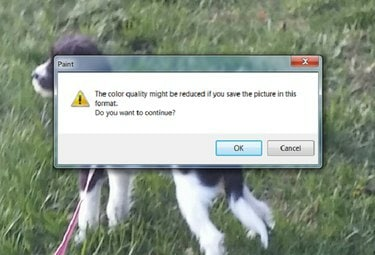
रंग कम करें
छवि क्रेडिट: कैथलीन एस्ट्राडा
रूपांतरण से पहले

रूपांतरण से पहले
छवि क्रेडिट: कैथलीन एस्ट्राडा
रूपांतरण के बाद

बाद में
छवि क्रेडिट: कैथलीन एस्ट्राडा
24-बिट से 8-बिट रंग में रूपांतरण के बाद, छवि गुणवत्ता कम हो जाती है और छवि बेहतर दिखती है, लेकिन यह मूल छवि की तुलना में इंटरनेट पर तेजी से लोड होता है और कंप्यूटर पर कम जगह लेता है चलाना।
टिप
Microsoft पेंट में छवि में हेरफेर करना 8-बिट रंग में रूपांतरण के बाद तेज़ है।


